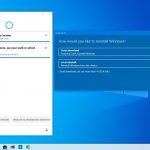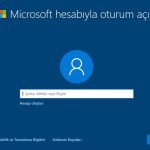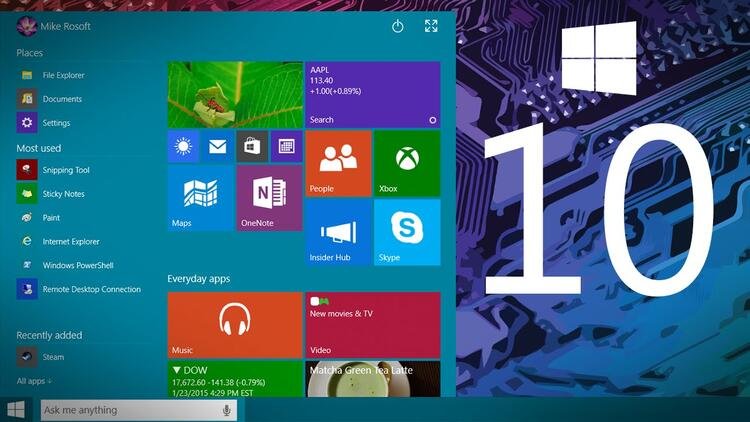
Düzenli Windows 10 Kullanımı için Ne Yapılmalı?
Windows 10, günümüzde en çok kullanılan işletim sistemi olmaktadır. Bir zamanlar Windows XP, sonrasında Windows 7 ile liderliği koruyan Microsoft, şimdi de Windows 10 ile popülerliğini sürdürüyor. Eğer ki düzenli bir şekilde Windows 10 kullanımı yapmak istiyor iseniz bu en doğal hakkınız olmaktadır. Bunun için birkaç adım sizi bekliyor olacak.
Masaüstünü Temiz Tutun
Eğer ki bir masaüstü ne kadar temiz olur ise bu sizin için daha iyi olacaktır. Masaüstünü tertemiz tutmak veya daha az ikonlarla kullanmak içinizi de ferahlatacak, üzerinizdeki stresi de alacaktır. Eğer masaüstünü açtığınızda dosya karmaşası var ise psikolojik açıdan da size bir etki oluşturabilir. Size bu konuda bir tüyo da verelim. Her gün yaptığınız işlerin dosyalarını masaüstüne kaydedin. Günün sonunda bu dosyaları düzenli bir şekilde diğer klasörlere taşıyın.
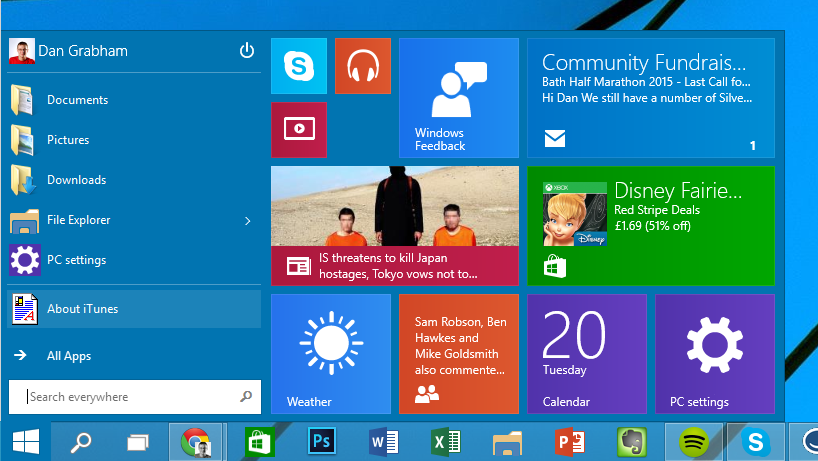
Hiyerarşik Düzeni Sağlayın
Düzenli bir Windows 10 kullanımı için hiyerarşi önemli bir adım olmaktadır. Çünkü hiyerarşik toplumlar her zaman daha düzenli ve daha hızlı iş yapmaktadırlar. Hiyerarşi, her şeyin düzenli bir şekilde sıralanmasıdır. Örneğin şöyle bir klasör dizinleri olsun: “Oyunlar -> Minecraft -> Sunucu -> Eklentiler -> Sürümler -> 1.15.2”. Bu sistemin birçok avantajı bulunmaktadır. Öncelikli olarak sizin daha düzenli ve bir dosyayı daha kolay bulmanızı sağlar. Bir diğer avantajı ise işlerinizi daha hızlı gerçekleştirirsiniz. Özellikle de bir proje dosyası ararken onun yerini daha kolay bulur, projeye birkaç dosya yüklerken dosyalara hızlıca erişirsiniz.
Kısayollar ile Hızlı Başlatma için Özel Bir Alan Oluşturun
Eğer ki “Çalıştır” uygulamasını aktif olarak kullanırsanız nimetlerinden de faydalanabilirsiniz. Bu da size temiz bir masaüstü, hızlı bir uygulama girişi sağlar. Öncelikle “C:\Users\Kullanıcı Adı\” kısmına girin. Sonrasında bu dizinde yeni bir dizin oluşturarak “Kısayollar” yazın. Bu dizin içerisine uygulama kısayollarını atın ve adını istediğiniz gibi düzenleyin. Sonrasında “Başlat + R” tuşlarına basın. Karşınıza “Çalıştır” uygulaması gelecek. Buraya klasör içerisine eklediğiniz bir uygulamanın adını belirtin fakat kısayol adı ile aynı olmak zorunda olduğunu unutmayın. Eğer ki daha sonradan uygulama eklemeniz gerekirse aynı uygulama üzerinden “Kısayollar” yazarak hızlıca dizine erişim sağlayabilirsiniz. Bu özellik kaliteli ve hızlı bir Windows 10 kullanımı konusunda uygulamaları daha hızlı başlatmanızı ve masaüstünün temiz olmasını sağlar.